Interessiert an der Gruppenthematik? Wir haben weitere gute Beiträge zu diesem Thema:
Kurz erklärt: Microsoft 365 Groups
Microsoft 365 und Office 365: Was ist der Unterschied?
Webinar: Volle Kontrolle über Microsoft 365 Groups
Nutzermanagement ist entscheidend, um die Produktivität, Zusammenarbeit und Sicherheit Ihrer Mitarbeiterinnen und Mitarbeiter zu gewährleisten. Da viele Unternehmen sich auf technologische Transformationen konzentrieren, ist ein effizienter Umgang mit dieser elementaren und dennoch entscheidenden Aufgabe im Rahmen ihrer Wachstumsbestrebungen entscheidend, um Stabilität zu gewährleisten.
Entsprechend wichtig ist es, sich mit den Tools vertraut zu machen, die einen dabei unterstützen können. Auch wenn der Einsatz externer Management-Lösungen ratsam ist, lohnt es sich sehr, mit den nativen Tools vertraut zu sein, die Sie in Ihrer Microsoft-Umgebung finden.
Dynamische Gruppen
Mit dynamischen Gruppen in Microsoft 365 soll durch die Bereitstellung eines effizienten Nutzermanagement-Systems der Verwaltungsaufwand für IT-Teams reduziert werden, da allein die Erstellung von Regeln notwendig ist, um das Hinzufügen und Entfernen von Anwendern zu und aus Gruppen Ihrer Organisation zu automatisieren.
Mit anfragebasierten Mitgliedschaften können Anwender automatisch anhand relevanter Attribute des Anwenders oder Geräts entsprechenden dynamischen Gruppen zugewiesen werden.
Hierzu werden in der Azure Active Directory (Azure AD) komplexe attributbasierte Regeln zur Sortierung von Anwendern nach in ihrem Nutzerkonto angegebenen Eigenschaften wie Abteilung, Geschäftsbereich, Standort oder Rolle erstellt. Sämtliche Änderungen an ihrem Nutzerprofil werden automatisch identifiziert, damit Änderungen an der Gruppenmitgliedschaft mit Leichtigkeit durchgeführt werden können.
Wie erstellt man eine dynamische Gruppe?
Zur Erstellung und Verwaltung dynamischer Gruppen muss Ihre Organisation eine Anzahl von P1-Lizenzen besitzen, die der Anzahl der Anwender in den betreffenden Gruppen entspricht oder sie übersteigt.
Obwohl die Lizenzen nicht direkt zugewiesen werden müssen, beinhalten nur P1 und einige andere höhere Microsoft 365-Lizenzen wie E3, E5, MF1 und MF3 diese Premiumfunktion von Azure AD.
Regel-Generator
Azure AD beinhaltet einen grafischen Regel-Generator im Azure-Portal, in dem Regeln mühelos erstellt und aktualisiert werden können. Dieser Generator unterstützt die Erstellung von bis zu fünf Ausdrücken und bietet zudem ein Textfeld, wenn Sie weitere erstellen müssen.
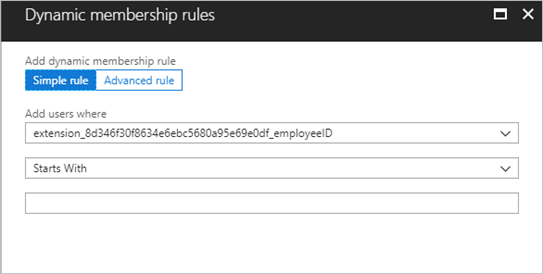
Mit diesem Regel-Generator können Sie mithilfe einiger weniger Ausdrücke Regeln formulieren; allerdings kann er nicht jede Regel nachbilden. Er unterstützt die Möglichkeit, Ihre Abfragezeichenfolge in den Texteditor einzugeben, sollte der Regel-Generator die Regel, die Sie erstellen möchten, allerdings nicht unterstützen, können Sie stattdessen das Textfeld verwenden.
Ausführlichere Informationen über dynamische Gruppenmitgliedschaften in Azure Active Directory erhalten Sie in diesem offiziellen Microsoft-Artikel.
Wie erstellt man eine Gruppenmitgliedschaftsregel?
Um dynamische Gruppen zu erstellen, müssen Sie ein globaler Administrator, Intune-Administrator oder Nutzeradministrator in Ihrer Azure AD-Organisation sein.
- Melden Sie sich im Azure AD Admin Center
- Rufen Sie Gruppen Wählen Sie Alle Gruppen und anschließend Neue Gruppe aus.
 Erstellen Sie eine neue Gruppe, indem Sie einen Namen und eine Beschreibung auf der Gruppenseite eingeben. Wählen Sie einen Mitgliedschaftstyp für Anwender oder Geräte und anschließend Dynamische Abfrage hinzufügen.
Erstellen Sie eine neue Gruppe, indem Sie einen Namen und eine Beschreibung auf der Gruppenseite eingeben. Wählen Sie einen Mitgliedschaftstyp für Anwender oder Geräte und anschließend Dynamische Abfrage hinzufügen.
- Wenn Ihre Regeln erstellt wurden, klicken Sie auf Speichern. Sobald Sie auf der neuen Gruppenseite sind, wählen Sie Erstellen aus, um die Gruppe offiziell zu erstellen.
Falls Ihre Regel nicht gültig ist, erscheint im Azure-Portal eine Mitteilung. Die Mitteilung enthält Einzelheiten darüber, warum die Verarbeitung nicht möglich war und wie die Regel repariert werden kann.
Integration dynamischer Gruppen
In Microsoft 365 gibt es mehr als eine Möglichkeit, dynamische Nutzergruppen zu erstellen. Sollte Ihre Organisation bereits Microsoft 365-Gruppen oder Sicherheitsgruppen besitzen, können Sie diese statischen Gruppen in dynamische Gruppen umwandeln, um die bestehende Gruppenmitgliedschaft besser zu verwalten.
Dafür können Sie entweder eine neue Gruppe in Azure AD erstellen und anschließend Ihre Regel für die dynamische Gruppenmitgliedschaft hinzufügen oder Sie können Ihre Gruppeneinstellungen bearbeiten, indem Sie Ihre bestehenden Gruppen um Ihre neuen Mitgliedschaftsregeln ergänzen.

Bitte beachten Sie, dass alle Gruppenmitglieder entfernt werden, wenn eine statische Gruppe zu einer dynamischen Gruppe umgewandelt wird. Sie werden nur dann wieder hinzugefügt, wenn sie die erforderlichen dynamischen Attribute aufweisen.
Microsoft 365-Gruppen
Microsoft 365-Gruppen werden eingesetzt, um einer zusammenarbeitenden Personengruppe Zugriff auf gemeinsam genutzte Microsoft 365-Ressourcen zu geben. Das bedeutet, dass Sie dynamische Mitgliedschaftsregeln auf der Grundlage der Profile Ihrer Anwender erstellen können.
Wie bereits erwähnt, werden alle vorhandenen Mitglieder einer Microsoft 365-Gruppe entfernt, ebenso wie ihr Zugriff auf Apps und Ressourcen. Ihr Zugriff wird wiederhergestellt, sobald sie der Gruppe wieder hinzugefügt werden – vorausgesetzt, sie weisen die erforderlichen Attribute auf.
Sicherheitsgruppen
Dynamische Mitgliedschaftsregeln in Sicherheitsgruppen funktionieren ungefähr genauso wie in Microsoft 365-Gruppen. Der Hauptunterschied besteht darin, dass Sie bei Sicherheitsgruppen entscheiden können, ob Sie Regeln für Anwender oder für Geräte anlegen möchten; eine Möglichkeit zur Erstellung einer Regel, die Geräte und Anwender abdeckt, gibt es leider nicht.
Zudem funktioniert die Erstellung von Gerätegruppen nur durch Referenzierung der Geräteattribute (z. B. Betriebssystemversionen, Intune-Geräteeigenschaftsbezeichnungen oder Registrierungsprofilnamen) und nicht über die Eigenschaften des Gerätebesitzers.
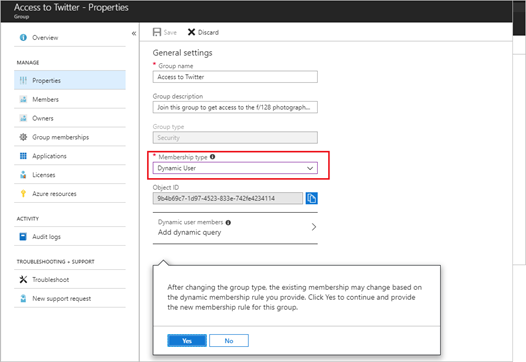
Es sei noch einmal hervorgehoben, dass dies dazu führen wird, dass Ihre Mitglieder auf der Grundlage ihrer Attribute neu beurteilt werden und andere Mitglieder abhängig von ihren Eigenschaften der Gruppe hinzugefügt oder daraus entfernt werden.
Dynamische Gruppen in Microsoft Teams
Microsoft Teams unterstützt ebenfalls dynamische Mitgliedschaften. Mit Microsoft 365-Gruppen verbundene Teams können mithilfe dynamischer Gruppenfunktionen verwaltet werden.
Obwohl der Prozess im Grunde der Gleiche ist (Mitglieder werden aufgrund der gewünschten Kriterien hinzugefügt und entfernt), hat die Erstellung eines Teams mit dynamischen Mitgliedschaftsregeln noch andere Folgen:
- Nur Teammitglieder können anhand der Regeln definiert werden; für Teambesitzer gilt das nicht.
- Da die Teammitgliedschaft über dynamische Gruppenregeln festgelegt wird, haben Teambesitzer keine Möglichkeit, Mitglieder in ihre Teams zu holen oder sie daraus zu entfernen.
- Die allgemeinen Mitgliederverwaltungsoptionen des Teams sind verborgen, beispielsweise die Optionen zum Hinzufügen von Mitgliedern, zum Versenden und Genehmigen von Beitrittsanfragen und Verlassen des Teams sowie zur Bearbeitung von Mitgliederrollen.
Dynamische Microsoft 365-Verteilergruppen
Exchange Online unterstützt dynamische Mitgliedschaften auch für E-Mail-Verteilergruppen. Anstelle Nutzer- und Geräteeigenschaften zu nutzen, wird die Gruppenmitgliedschaft jedes Mal berechnet, wenn eine Nachricht an die Gruppe gesendet wird.
Und damit kommen wir zum Ende!
Die Nutzung dynamischer Gruppen ist nur eine der vielen Möglichkeiten, die Microsoft anbietet, um Abläufe zu automatisieren und die Effizienz Ihrer Geschäftsprozesse zu verbessern. Zur Unterstützung der vielen unterschiedlichen IT- und Verwaltungsbereiche stehen außerdem externe Microsoft-Integrationen wie die Lösungen von AvePoint zur Verfügung.
Damit Führungskräfte einen sicheren, gut betreuten Übergang in die Cloud gewährleisten können, ist entscheidend, dass sie sich damit befassen, was für ihre Organisation am besten funktioniert. Haben Sie noch Fragen? Bitte teilen Sie uns diese in einem Kommentar mit.
Abonnieren Sie unseren Blog, um jede Woche weitere Tipps zu Microsoft 365-Gruppen zu erhalten.






